
Večina uporabnikov ve nekaj o posodobitvah sistema Windows 10. Te motijo, se namestijo samodejno in silovito, včasih vsebujejo nove napake, zato jih je bolje zavrniti. Pravilna ročna konfiguracija posodobitev sistema Windows 10 vam bo omogočila, da se znebite številnih težav, ustvarite urnik in pogoje za prejem posodobitev. Kako to storiti, razmislite spodaj.
Vsebina- Začetna frekvenca
- Optimizacija dostave
- Dodatne možnosti
- Nadzornik aktivnosti
- Nastavitve zasebnosti
- Obdobje dejavnosti in dnevnik
Začetna frekvenca
Osnovna naloga pri upravljanju posodobitev je odpreti center za posodabljanje: pokličite Možnosti, pojdite na zadnji razdelek.
Tu si lahko ogledate zgodovino, načrtujete ponovni zagon naprave (takoj po zaključku namestitve ali v izbranem časovnem intervalu).
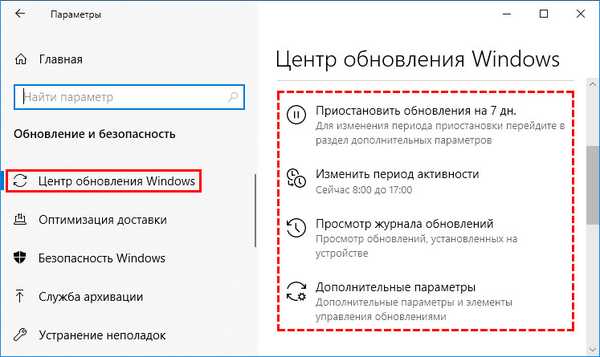
V naprednih možnostih obstajajo tri možnosti:
- iskanje popravkov za druge izdelke Microsofta, na primer Office);
- Omogočanje prenosa vseh datotek, tudi če je omejen promet;
- prikazno obvestilo o prihajajočem ponovnem zagonu računalnika.
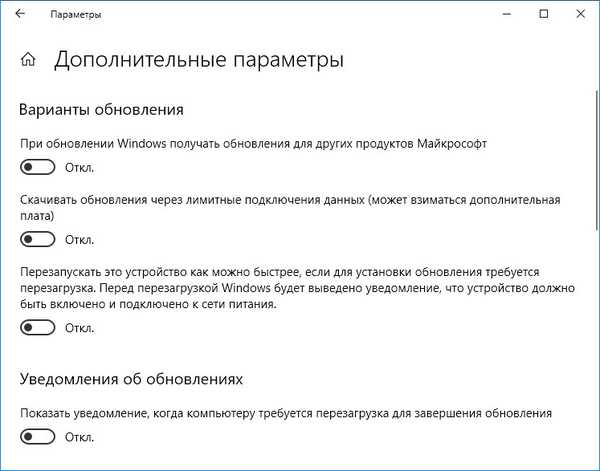
Pri ročni posodobitvi operacijskega sistema so nameščene vse posodobitve, vključno s predhodnimi različicami, so "surove" in lahko naredijo več škode kot koristi. Od izdaje leta 1903 se takšne posodobitve ne prenesejo samodejno, vendar jih je mogoče prenesti s klikom na povezavo v bloku "Prenesi in namesti zdaj".
Preden jih naložite in namestite, preglejte seznam sprememb in izboljšav, da ocenite koristnost takšne posodobitve. Bodite prepričani, da skrbite za varnost: ustvarite obnovitveno točko ali sliko sistemskega diska.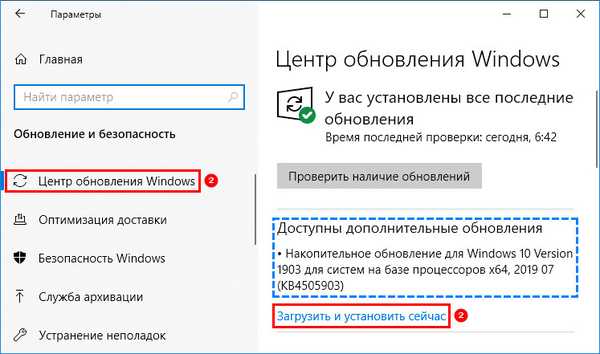
Optimizacija dostave
Če sta v omrežju dva ali več računalnikov, je mogoče postopek nalaganja popravkov in programov iz Trgovine optimizirati. To deluje po shemi, ki spominja na deljenje datotek v hudourniških omrežjih. Računalnik, ki je prejel datoteko, jo bo dal vsem zainteresiranim strankam v omrežju.
Z nizko hitrostjo internetne povezave, veliko obremenitvijo Microsoftovih strežnikov ali velikim številom osebnih računalnikov v omrežju (predvsem lokalnega) ta tehnika močno pospeši postopek in prihrani promet z omejeno povezavo.

Dodatne možnosti
Privzeto se aktivna internetna povezava uporablja na 100%, pasovna širina pa se redno optimizira. Na voljo je več možnosti za omejitev hitrosti prenosa datotek samodejnega posodabljanja in omejitev mesečnega prometa za to:
- navedba omejitve prenosa v ozadju in v ospredju (v% največje pasovne širine);
- največja hitrost prenosa datotek drugim strankam po internetu;
- določitev mesečne omejitve prometa, porabljenega za prenos datotek za posodobitev sistema Windows 10 na druge računalnike prek interneta.
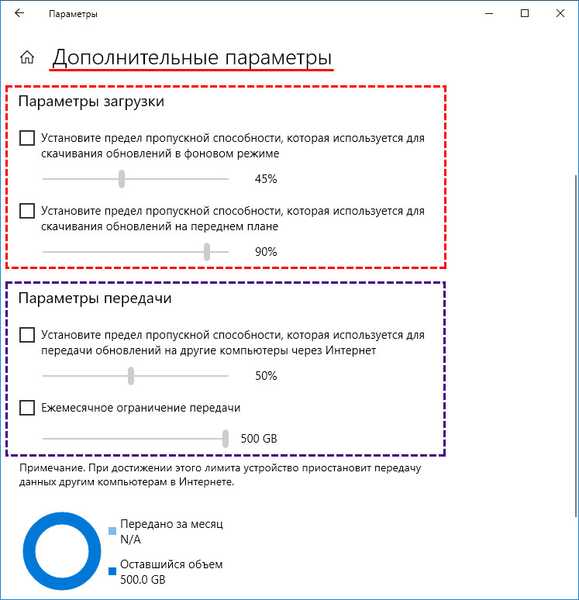
Po doseganju nastavljene omejitve prejete datoteke ne bodo razdeljene drugim uporabnikom..
Nadzornik aktivnosti
Orodje zbira statistične podatke o prenosu in prenosu datotek za posodobitev, ločeno prikazuje podatke, prejete s Microsoftovih strežnikov, od drugih uporabnikov interneta in iz lokalnega omrežja. Prikazana bo povprečna hitrost prenosa v ozadju in na željo uporabnika.

Nastavitve zasebnosti
V naprednih nastavitvah je bolje, da vse onemogočite:
- Uporaba osebnega osebnega računalnika za prilagoditev izbire oglasov
- prenos na spletna mesta seznama jezikov, ki se uporabljajo v sistemu;
- sledenje delujočim aplikacijam za optimizacijo rezultatov iskanja v programu Start;
- prikažite priporočeno vsebino v Možnosti.
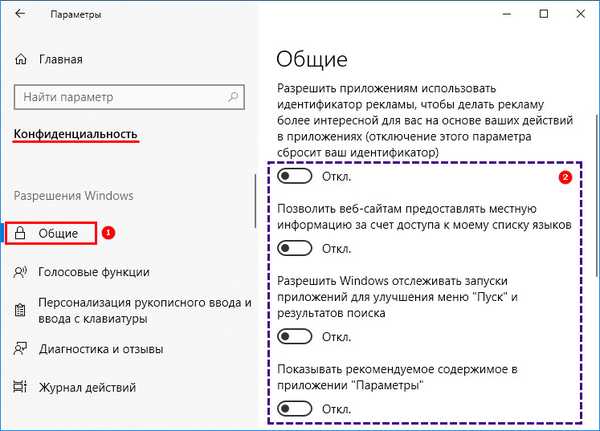
Obdobje dejavnosti in dnevnik
Omogoča, da določite časovni interval, v katerem se uporablja računalnik. V tem času se bo računalnik samodejno znova zagnal samo v primeru izpada. Trajanje aktivnosti ne presega 18 ur.
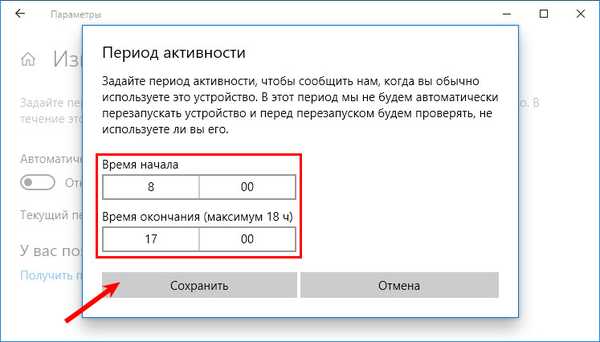
V dnevnik so zapisana vsa dejanja v zvezi s posodobitvami: datum namestitve, stanje, ime in različica.
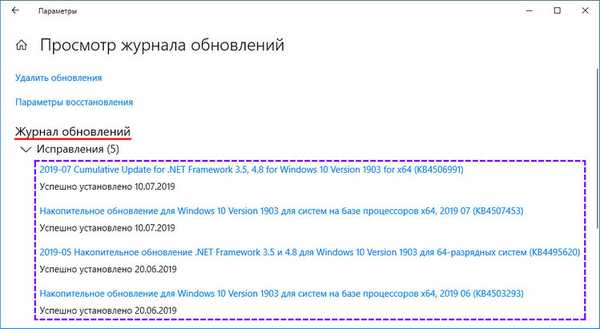
Windows 10 vam omogoča fleksibilno konfiguriranje in avtomatizacijo postopka prejemanja posodobitev.











